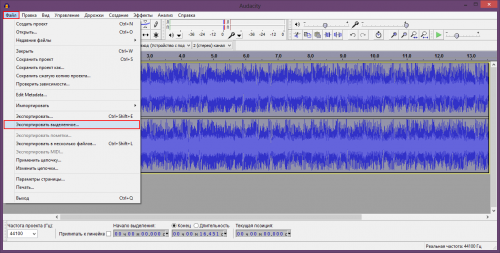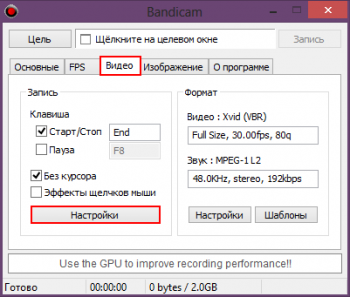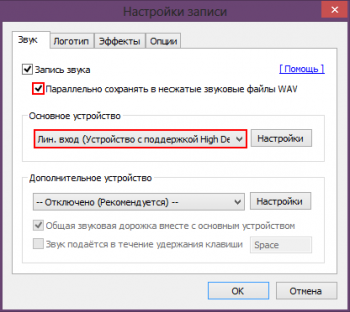Запись звука и видео с PSP
Для начала, стоит объяснить, почему перед вами еще одна инструкция из миллиона однотипных сестер. Все, кому не лень, пересказывают на свой лад, копируют, воруют простую последовательность действий, но никто не заботиться о мелочах, несоблюдение которых в итоге оборачивается просто хреновым результатом. Восстановим справедливость, что ли…
UPD. 11.07.2019.
Эта заметка лежала в черновиках около пяти лет, дата последней редактуры — 18 июля 2014, 16:48. Инструкция была вполне готовой, не знаю почему так и не опубликовал её тогда, но это не особо важно. Я подправил пару шероховатостей, пускай материал живет, а не собирает пыль в секретере бложика.
Запись звука
Нам понадобятся:
- Кабель Jack — Jack 3,5мм. Кого жаба душит купить за 150-200р, может спаять его сам, как это сделал я (компоненты стоят от силы рублей 20)
- PSP. Да, внезапно, она тоже нужна
- Наличие линейного входа (голубого) или микрофона (красного) на вашем компьютере. Первый предпочтительнее, но на большинстве тех же ноутбуков его нет
- Программка для записи звука. Мне нравится Audacity, её и будем использовать
Что ж, после сбора всех нужностей и подтаскивании поближе тушки PSP приступаем:
-
Настраиваем Audacity. Выставляем все точно также, как и на скриншоте (если используете разъем микрофона, вместо линейного, то указываем соответсвующий в списке):
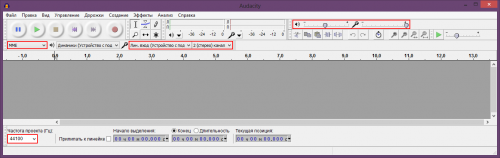
Учтите, ползунок выходящей громкости (самая верхняя рамка, значок с динамиком) должен быть расположен строго в районе 0.48-0.50, не больше, иначе дребезжание звука гарантированно.
-
Проверяем, включен ли линейный вход (или микрофон). Заходим: Панель управления -> Звук -> Запись (для Windows XP: Звуки и аудиоустройства -> Оборудование). Кликаем на нужном устройстве два раза и смотрим пункт «Применение устройства».
-
Соединяем кабелем PSP и компьютер. Отключите от консоли USB или зарядку, если таковые подключены (избавит от лишних шумов), и выставите на PSP громкость в 20 — 21 еденицу, больший уровень снова приведет к дребезжанию. Мы ведь хотим чистый звук, правда? Также, не забывайте про эквалайзер на PSP, но это уже на ваш музыкальный вкус.
-
Запускаем на консоли музыку\игру\видео\адронный коллайдер и жмем в Audacity большую красную кнопку записи.
-
После того, как запишем нужный отрывок, останавливаем деятельность программы кнопкой остановки, а не паузы (как это любят многие делать). Можно сразу подрезать получившуюся запись по желанию, но удобнее это делать в том же простеньком mp3DirectCut. Для сохранения выделеям всю дорожку курсором и в контекстном меню «Файл» выбираем пункт «Экспортировать выделенное»:
Во всплывшем окошке выбираем формат будущего файла (в моем случае это MP3), указываем название и нажимаем на кнопочку «Параметры». Для MP3 таковые могут варьироваться, чем мы и воспользуемся выбрав качество в 256 Кбит/с (больше не нужно, меньшее же скажется на звучании). Остальные параметры трогать нежелательно. При сохранении программка запросит у нас библиотеку LAME и сама же даст ссылку на скачивание (так как Audacity полностью бесплатна, она не может содержать в своём пакете LAME по понятным причинам).
По оканчанию процесса экспортирования получаем тот самый аудиофайл, ради которого и затевалось всё действо.
P.S. Единственное, на что еще стоит обращать внимание во время записи, так это на уровень звука, который находится в верхней части программы:


При особо сильных завышениях, краешек уровня становится красным и легко уследить, стоит ли сбавить громкость или нет, но зачастую, этим можно и пренебречь. Кстати, соприкосновения кабеля или консоли с телом также создают наводки, учтите это.
Запись видео со звуком
На самом деле, произвести запись можно тремя способами: посредством плагина RemoteJoy, эмуляции консоли на ПК и компонентного (или же композитного) видеокабеля. Все три способа имеют право на существовние и свои особенности, но вариант с плагином и USB кабелем более доступен для обычного пользователя, так что его и рассмотрим (в этот раз задействуем Силу™ для сбора всей серьезности в кулак).
Нам понадобятся:
- Снова кабель Jack — Jack 3,5мм.
- PSP, но уже с возможностью установки плагинов.
- Кабель USB — USB Type B mini (в народе просто mini USB). Рандомный китайский кусок оплетки тут не подойдет, чем будет надежнее, тем лучше. Идеально подходит кабель из комплекта PS3.
- Программа для записи видео поддерживающая линейный вход\микрофон и запись аудио в отдельный файл. В этот раз мне симпотичен Bandicam.
- Программа для редактирования аудио. В нашем случае это Adobe Audition.
- Установленный плагин RemoteJoy.
Пару слов об отдельном аудио файле, Adobe Audition и способе записи в целом.
Видео со звуком можно записать и с помощью встроенного рекордера в RemoteJoy, но при его использовании временами сильно проседает фпс и качество звука оставляет желать лучшего. Сторонний рекордер позволяет менять параметры записи, как вам вздумается и, самое главное, дает возможность записать аудио отдельно. Из-за никакущего заземления корпуса компьютера, все наводки по USB идут напрямую в PSP и звук получает добрую порцию шумов. Для избавления от онных и нужен Audition.
Начнём:
- Подключаем PSP через USB кабель (только к заднему порту, если у вас стационарный ПК, это снизит шумы в звуке), и подсоединяем шнурок Jack — Jack не забывая про нюансы из первой части статьи. Также, обязательно отключите подзарядку PSP через USB посредством Recovery menu.
-
Устанавливаем плагин RemoteJoy. Не пугайтесь иной гамме появившегося изображения, оно такое, каким и должно было быть на консоли в действительности — экран PSP значительно смягчает цвета.
Для сравнения, скриншот с консоли и исходная картинка
-
Устанавливаем Bandicam и выставляем параметры звука в соответствии со скриншотами (думаю, владельцы только «микрофона» знают, что делать ^_~):
Настройки для записи видео выставляются полностью под ваши предпочтения, но учтите, стандартные стоят не просто так.
Всё, на этом приготовления закончены и можно смело записывать видео. Если вас полностью устраивает качество результата или же вы счастливый владелец заземленного ПК, то последующий пункт будет ни к чему и его можно остановить без внимания.
-
Сводим звуковую дорожку с видеорядом.
Тут, дорогой читатель, я оставлю выбор за тобой. Ты можешь использовать Sony Vegas, какую-либо кастрированную утилиту из комплекта мертворожденных Home Studio 150 in 1 и т.д.
-
Наслаждаемся результатом и готовым футажом.